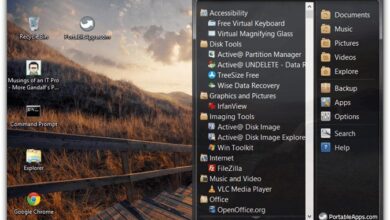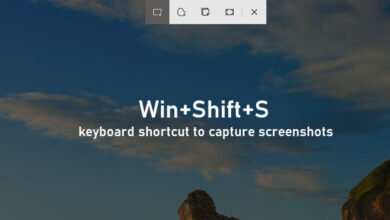يمكنك تثبيت البرامج بكل سهوله ولكن ليس من السهل تثبيت مجلد او ملف على شريط مهام
أو Taskbar, لن يجد الكثير من المستخدمين طريقة للقيام بهذا الامر. لكن لحسن الحظ لدينا
طريقة تمكنك من تثبيت الملفات أو المجلدات التي تستخدمها بأستمرار.
الطريقة 1 # لـ تثبيت مجلد او ملف على شريط مهام
- اذهب الى Desktop وأضغط كلك يمين في أي مكان فرغ واختر New ثم shortcut
- أضغط على Browes وأختر الملف او المجلد الذي تريده
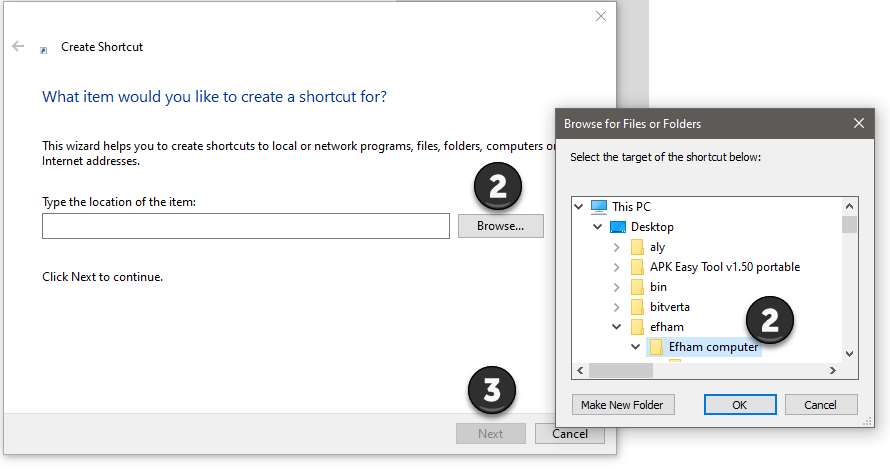
- بعد تحديد ملف او مجلد أضف قبل المسار explorer .
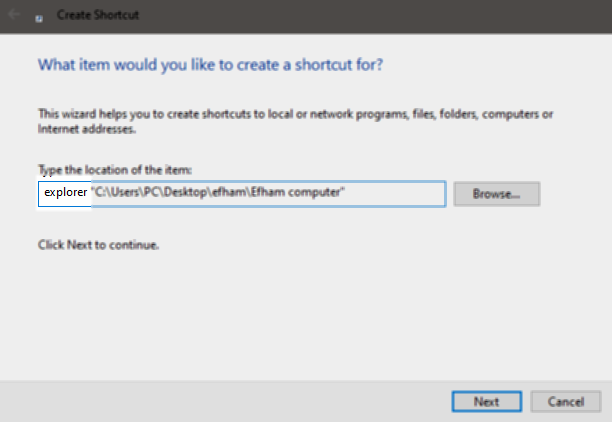
- أضغط Next وادخل اسم Shortcut مثلا “Efham folder”.
- قم بالضغط كلك يمين على ٍ Shortcut واختر Pin to taskbar
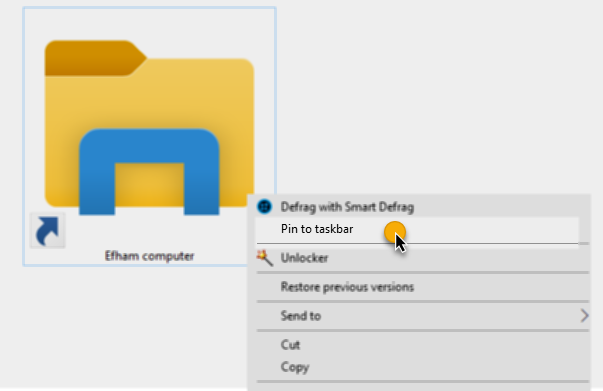
الطريقة 2 # تثبت مجلد او ملف
- حدد ملف او مجلد تريد تثبيته على شريط المهام.
- قم بالضغط كلك يمين على العنصر الذي حددته ثم أختر Create shortcut
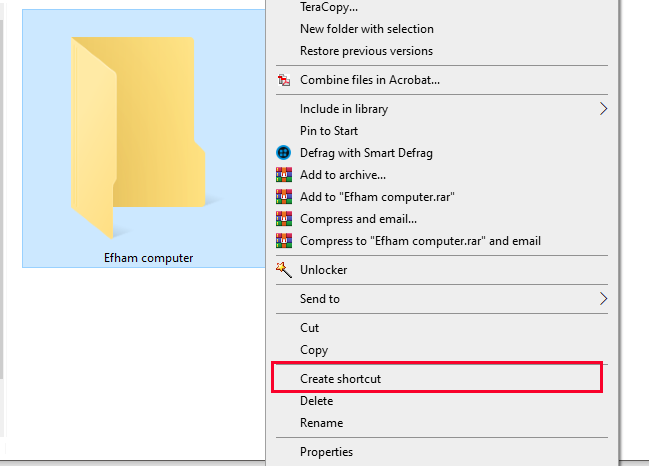
- أضغط كلك يمين على shortcut الذي قمت بإنشائه وأختر Properties.
- من خانة Targt قم بمسح علامات ” في أول وأخر المسار وأضف في بداية المسار C:Windowsexplorer.exe كما بالصوره التالية
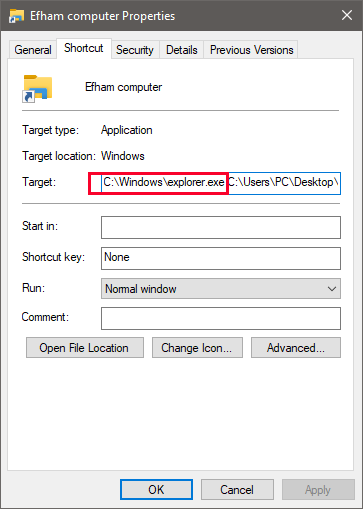
- بعد تعدبل Targt أضغط OK.
- يمكنك تغير أيقونة الملف بالضغط كلك يمين واختر Properties ثم change icon.
- قم بالضغط كلك يمين على ٍ Shortcut واختر Pin to taskbar.
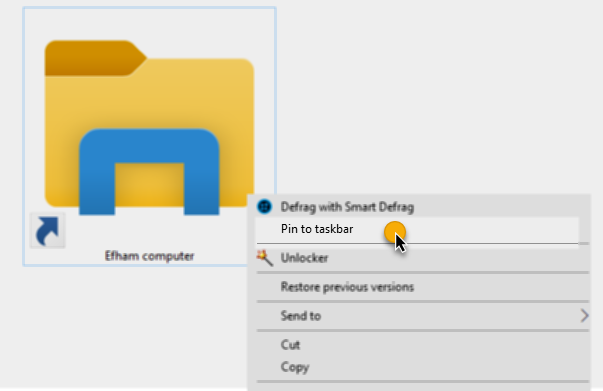
يمكنك أستخدام هذه الطريقة أذا كنت ترغب في تثبيت مجلد او ملف على شريط مهام بكل سهوله
الاسئلة الشائعة حول تثبيت مجلد او ملف على شريط مهام
هل يمكنني تثبيت العدد الذي أريده من المجلدات؟
باستخدام هذه الطريقة ، يمكنك تثبيت العديد من المجلدات كما تريد. نوصي بتغيير الايقونة لكل اختصار
، حتى تتمكن من التمييز بين مجلداتك.
هل يمكنني إزالة الاختصار من سطح المكتب؟
بعد تثبيت الاختصار في مجلد ، على شريط مهام Windows ، يمكنك حذف الاختصار من سطح المكتب الذي قمت بإنشائه في الخطوة 1 من هذا المقال التعليمي. سيظل المجلد المثبت يعمل. ومع ذلك ، بمجرد حذف المجلد الذي قمت بتثبيته ، سيفتح اختصار شريط المهام الخاص به File Explorer (في Windows 10 و Windows 8.1) أو Windows Explorer (في Windows 7).
كيف يعمل الخيار Pin to File Explorer في تثبت مجلد او ملف؟
علق بعض الناس أنه يمكنك تثبيت المجلدات على شريط المهام من خلال السحب والإفلات. يقولون أنه عليك القيام بما يلي: Windows Explorer ، واسحب المجلد الذي تريد تثبيته على شريط المهام. عند القيام بذلك ، سترى خيارًا يقول “Pin to File Explorer ” أو “Pin to Windows Explorer.“. عندما ترى هذا النص ، حرر زر الماوس الأيسر.
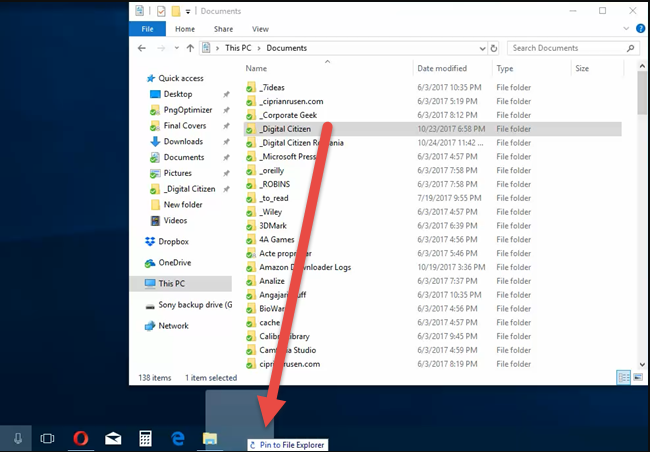
يمكنك مشاهدة الطريقة بالتفصيل عبر المقال التالي:
How to Pin a File or Folder to the Windows 7 Taskbar
مقالات ذات صلة :
• إزالة مجلد 3D Objects من داخل This PC على Windows 10.
• إضافة عناصر Settings الى قائمة Context Menu على Desktop
• تنظيف قائمة Context Menu – قائمة السياق وحذف العناصر التي تريدها.